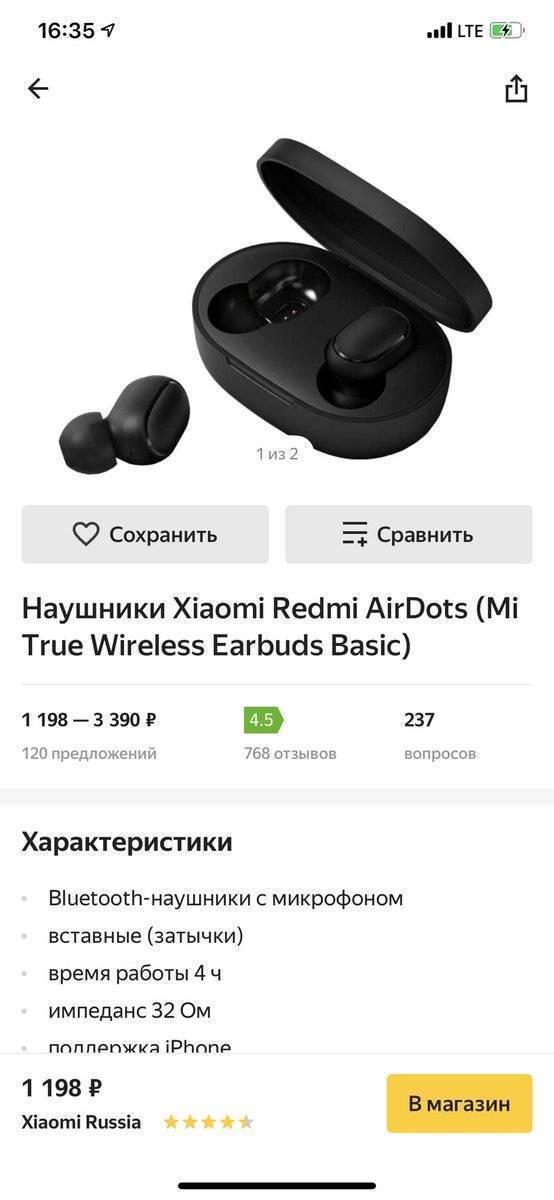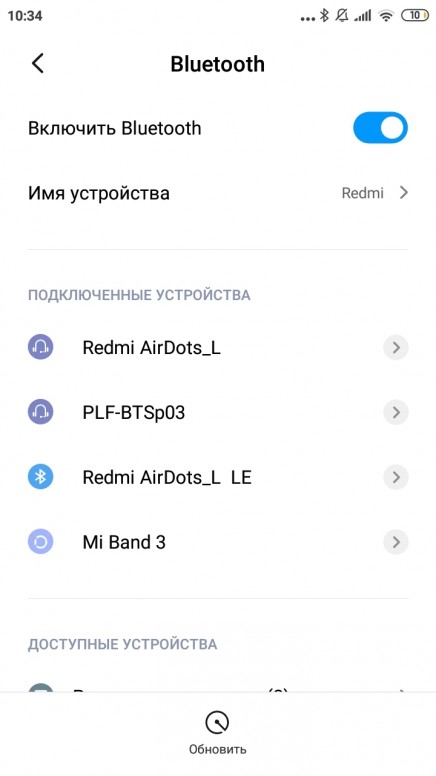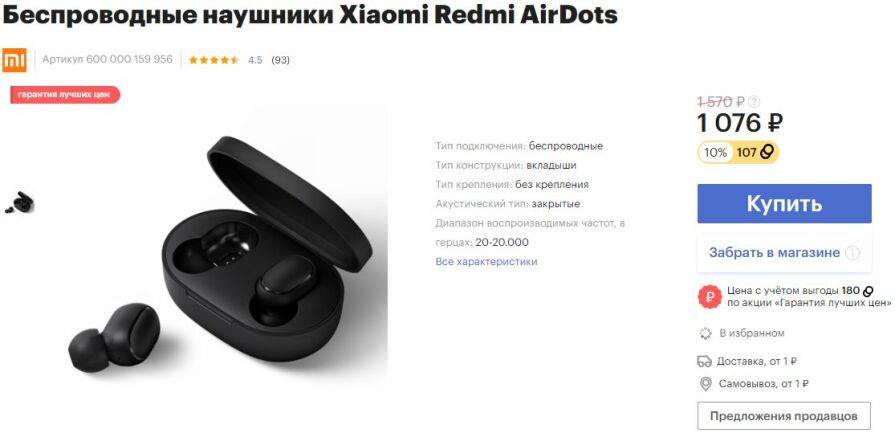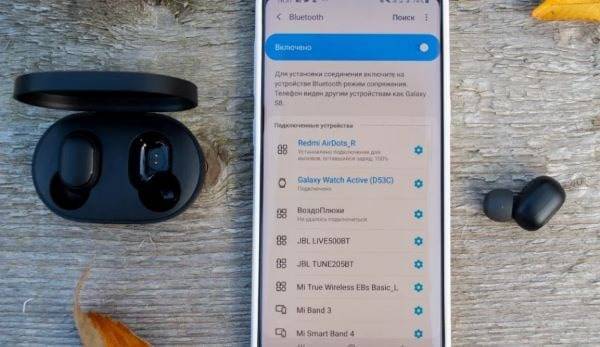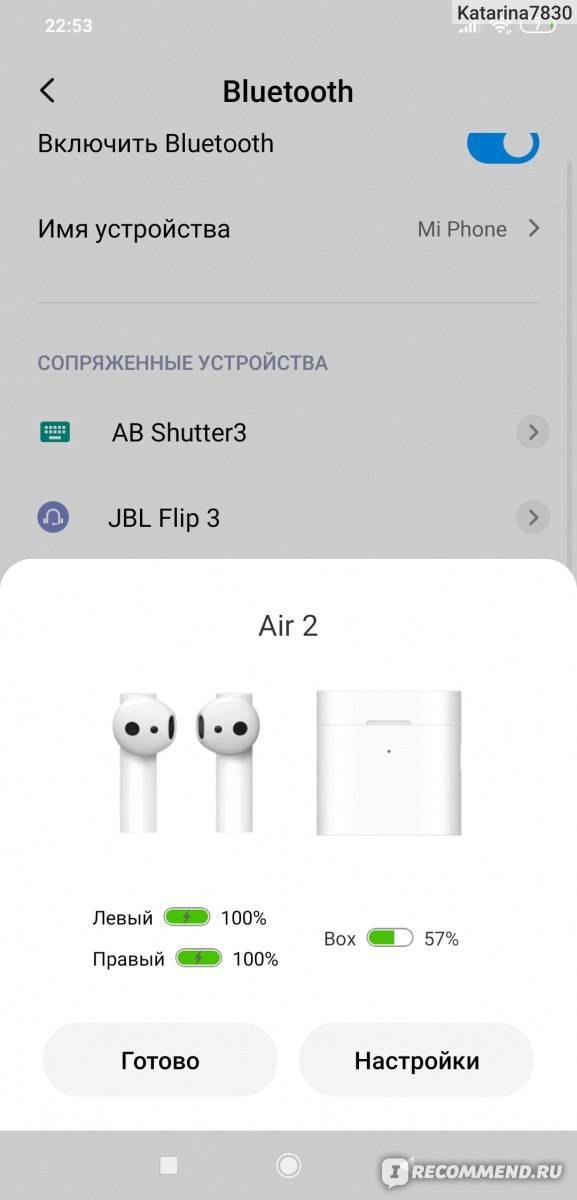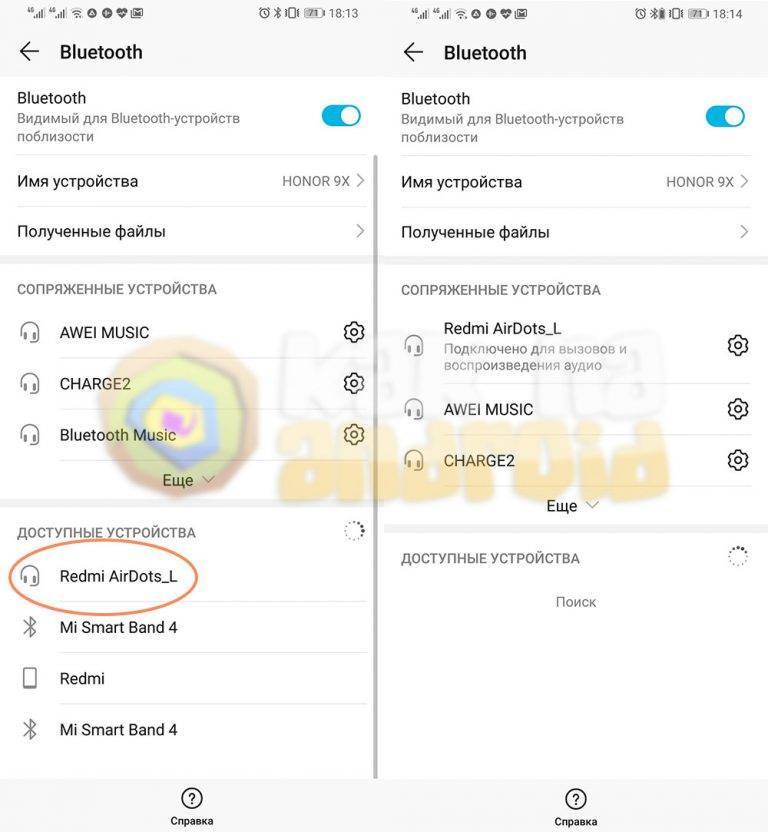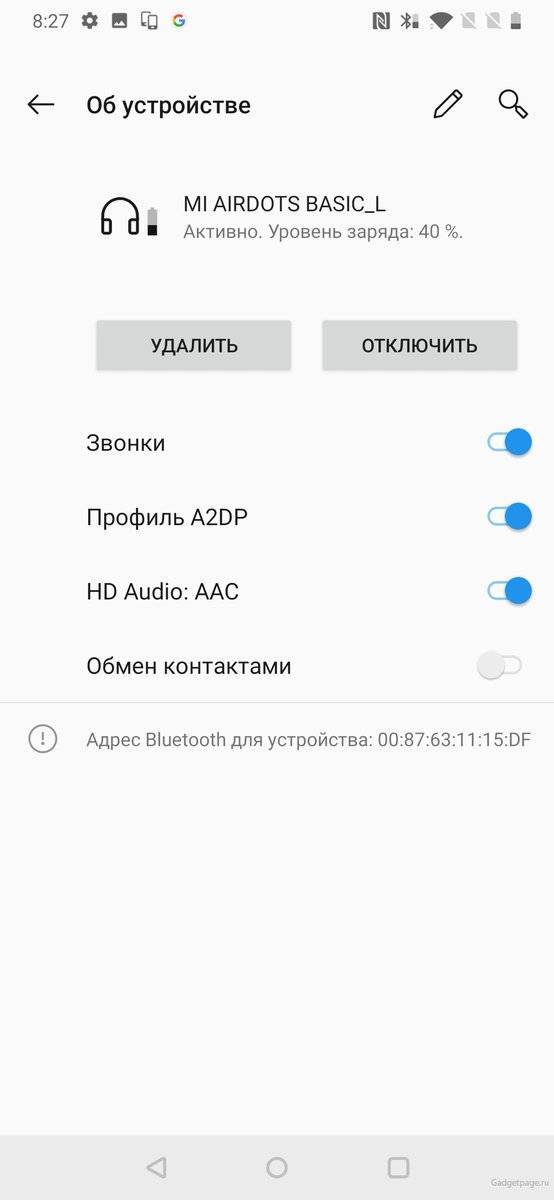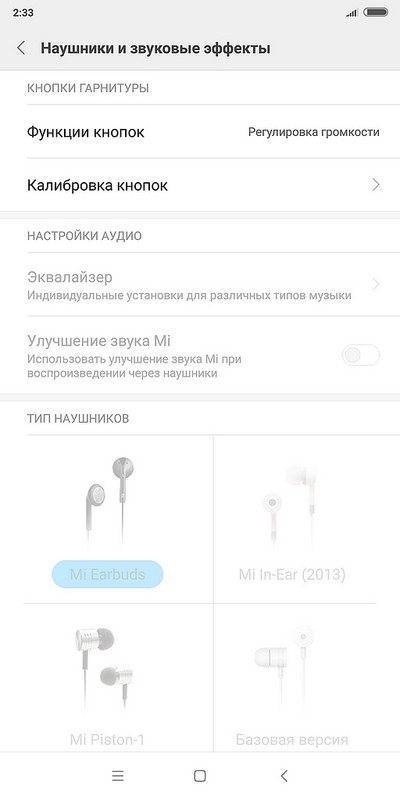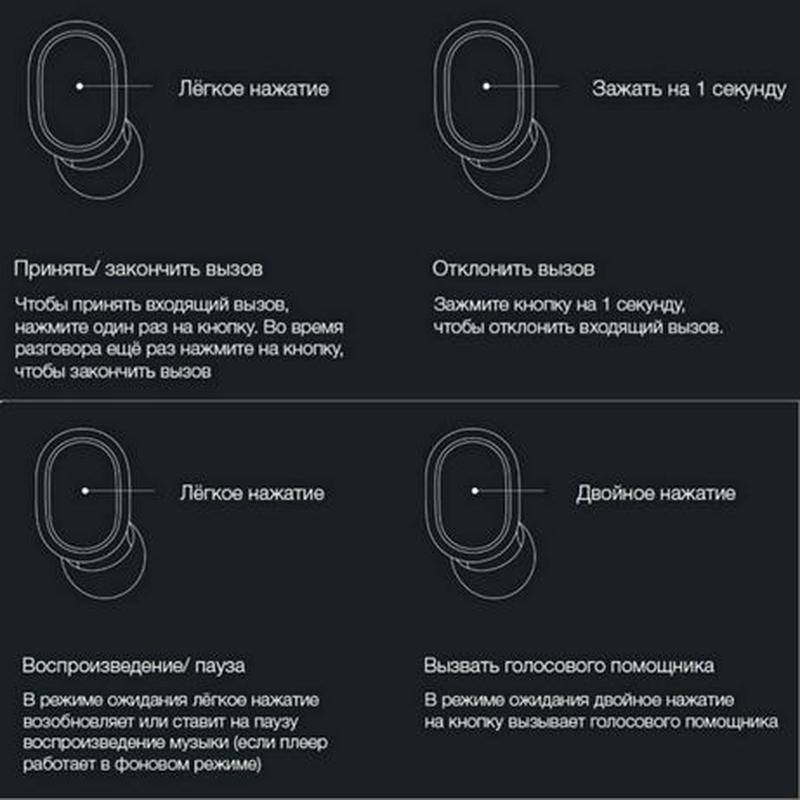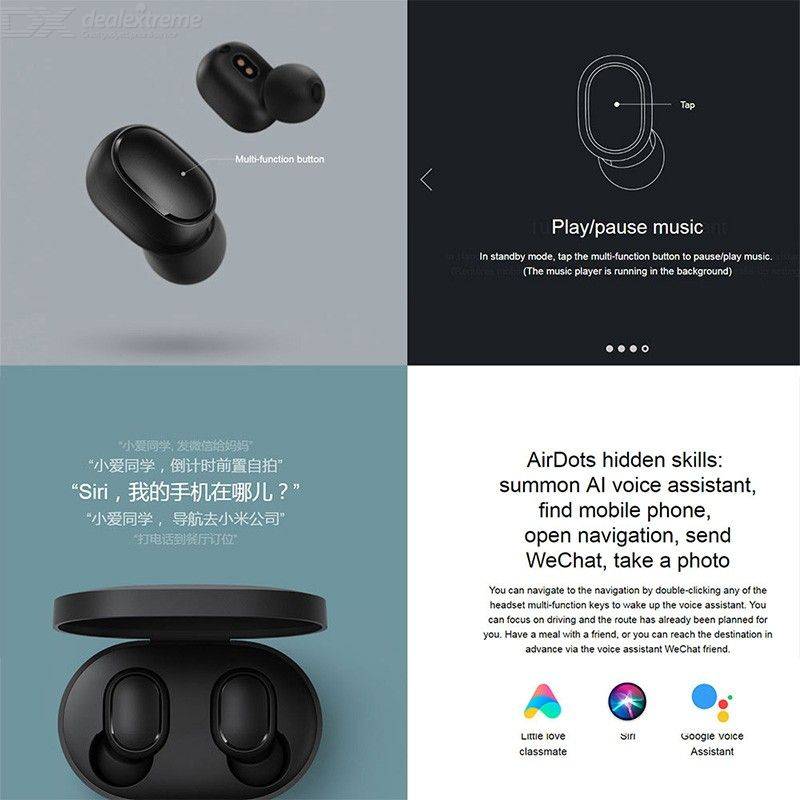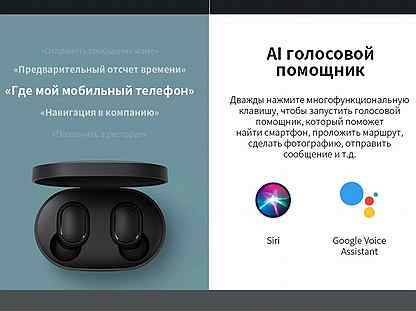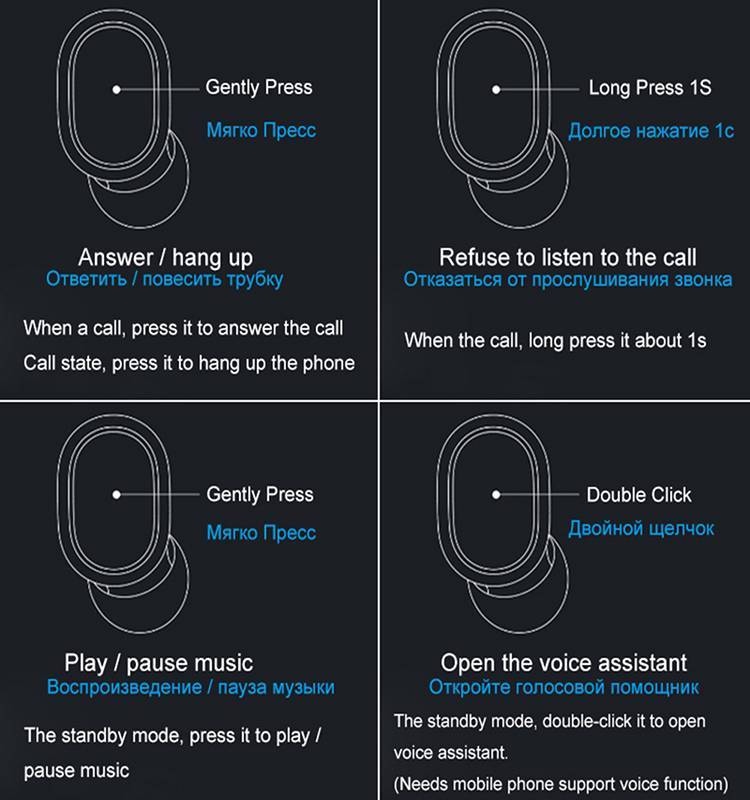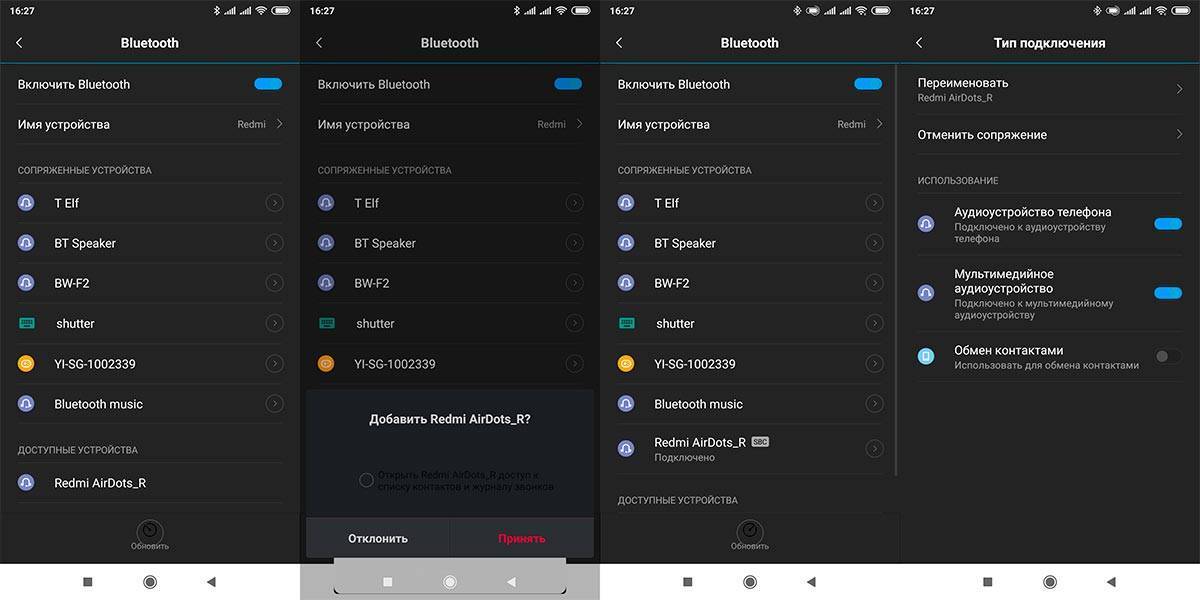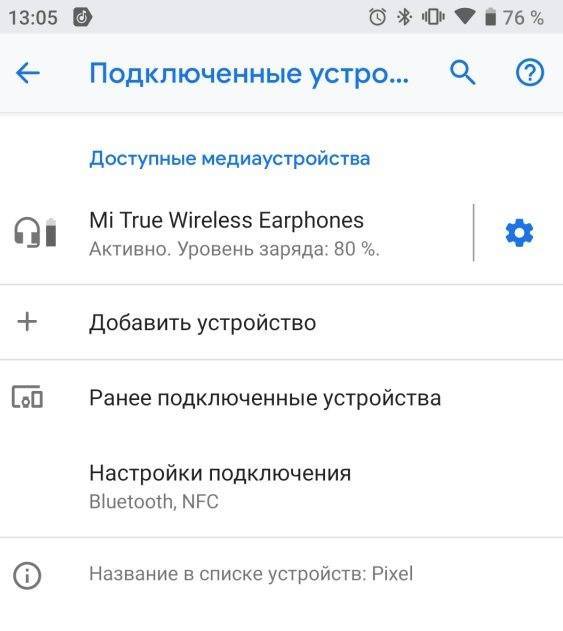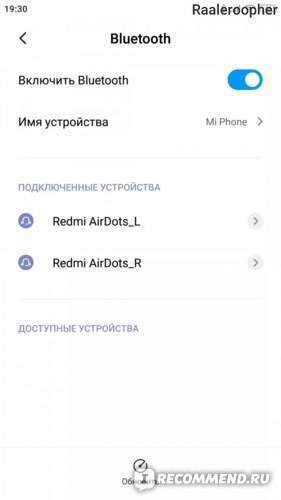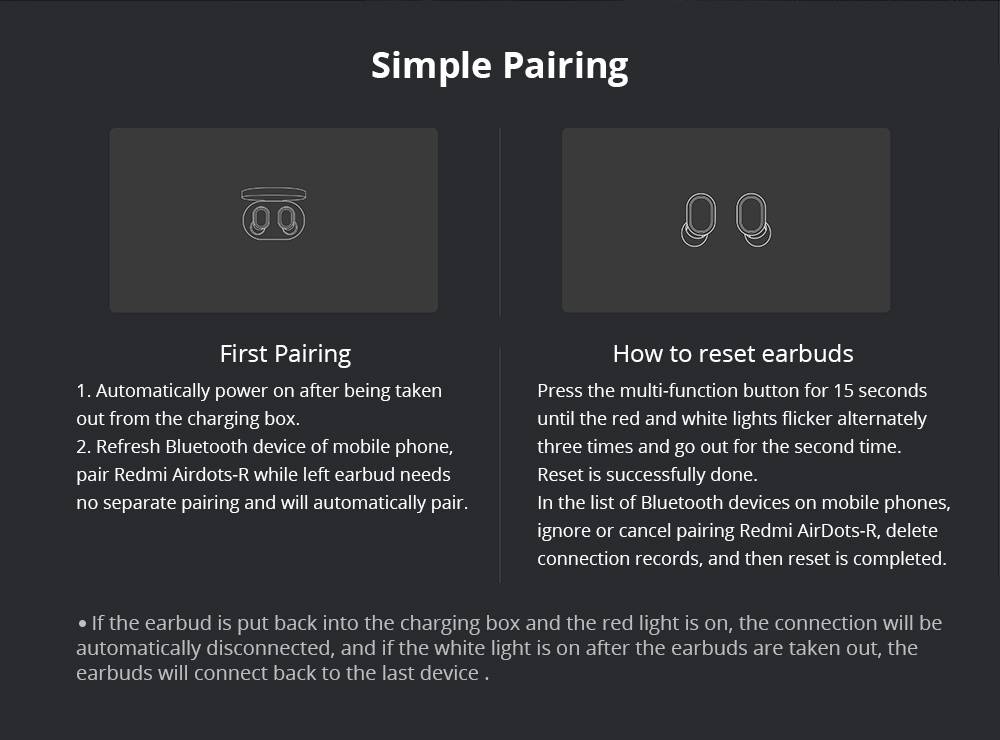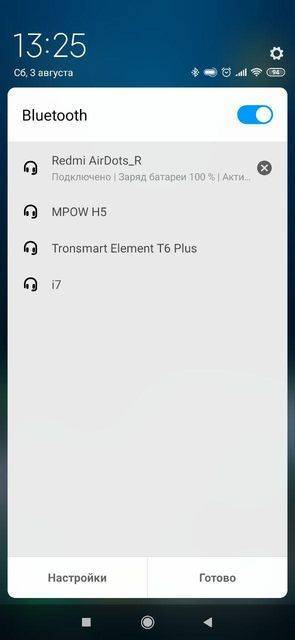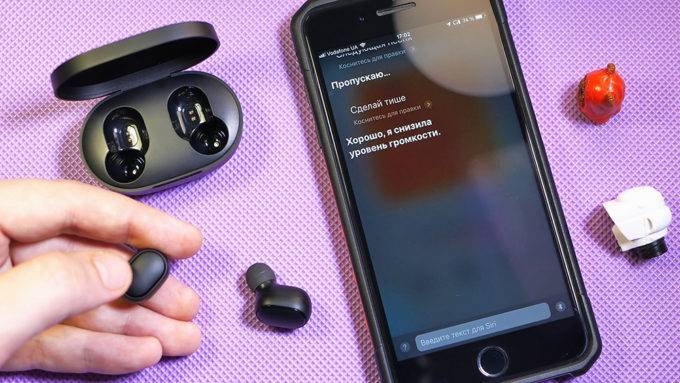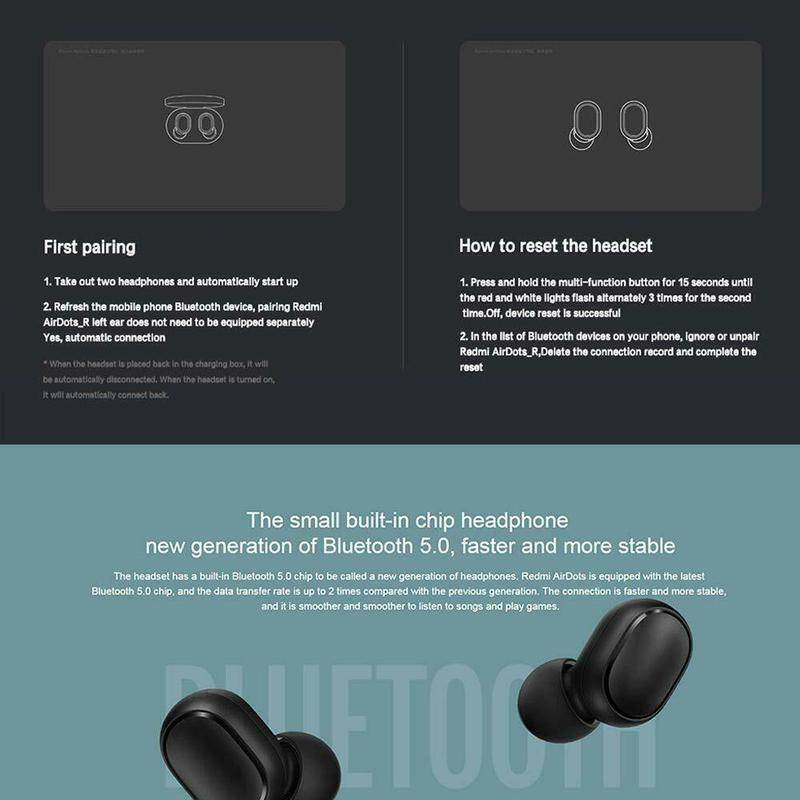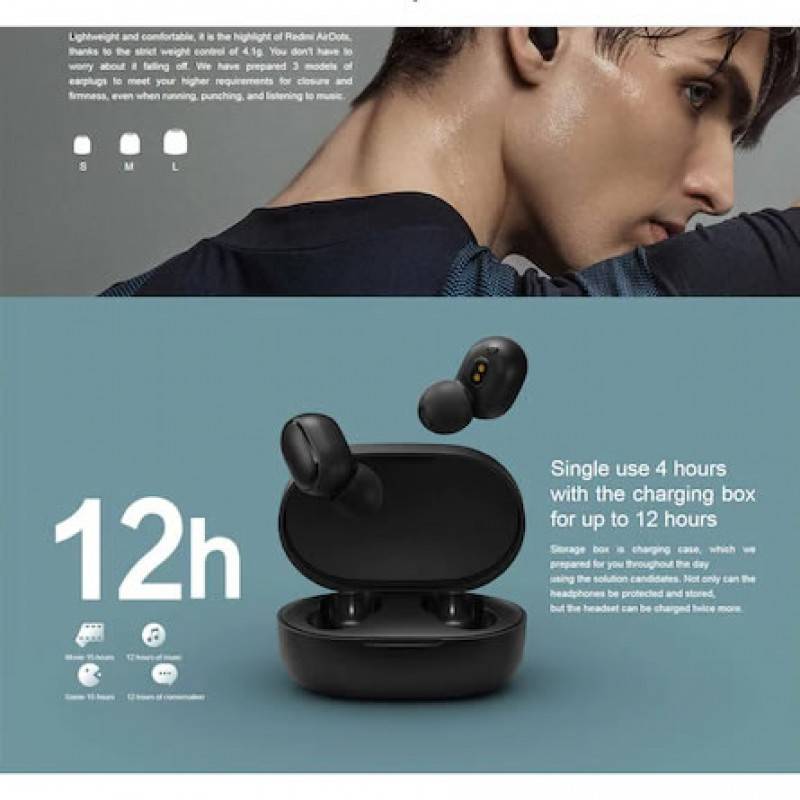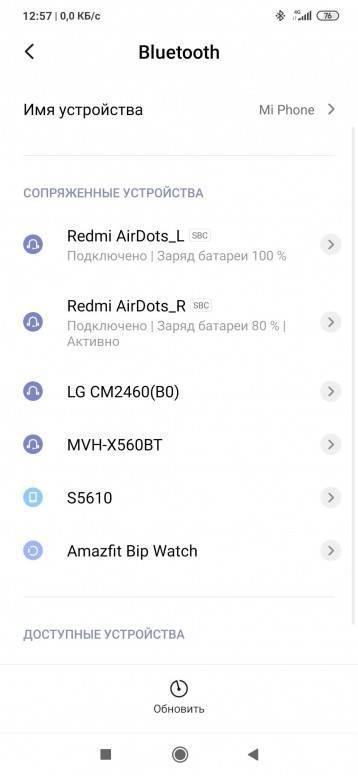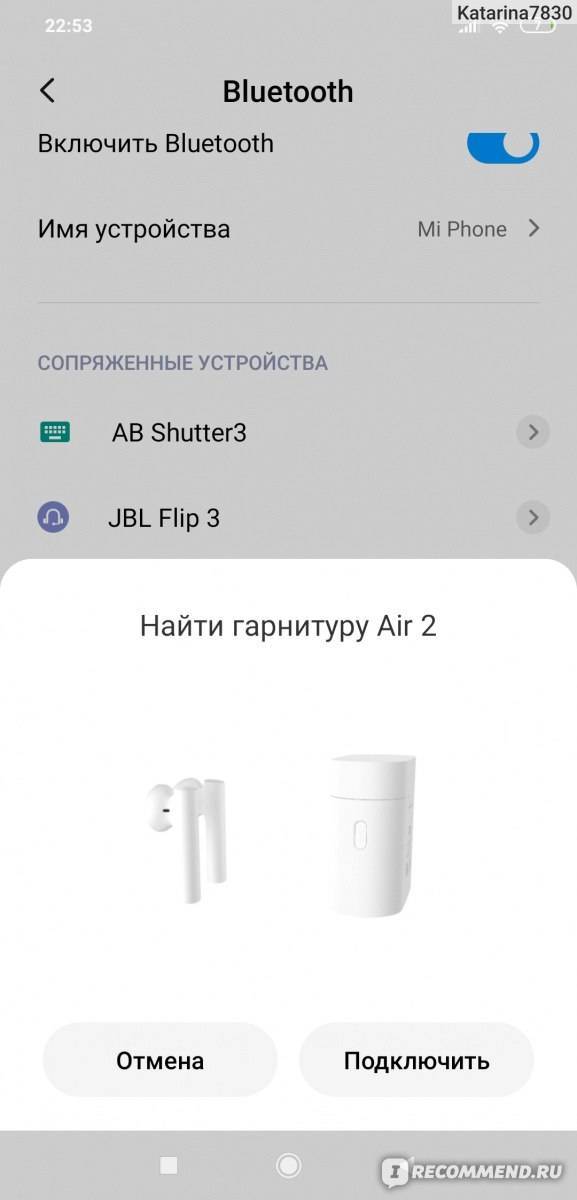У беспроводных наушников Xiaomi не работает один наушник
Когда нарушается связь между наушниками Xiaomi, нам придётся откатить их подключение к телефону и к самим себе к заводскому состоянию, чтобы заново запустить алгоритм синхронизации и надеется, что это поможет восстановить работу.
Отвяжем AirDots от смартфона, для этого на телефоне войдите в меню Bluetooth, найдите их в списке подключенных устройств. Если у вас Mi AirDots они будут называться “MI AIRDOTS BASIC_R”, если у вас Redmi AirDots, соответственно “REDMI AIRDOTS BASIC_R”. Рядом с названием нажмите на иконку Стрелочка, вы попадёте в новое меню, в котором нажмите на кнопку Отменить сопряжение;
Теперь вернём наушники к заводскому состоянию, для этого положите их в кейс для зарядки, убедитесь в том, что зарядка пошла, подождите 10 секунд;
Извлеките оба наушника из кейса и на обоих сразу зажмите сенсорные панели управления и удерживайте нажатие 40–50 секунд. Конечно, беспроводные AirDots включатся и начнут мигать белым индикатором, не обращайте на это внимания
Примерно через 15 секунд индикатор начнёт попеременно мигать белым и красным цветом, снова не обращайте внимание. Ещё примерно через 20 секунд мигание прекратится, это значит, что гаджет Xiaomi сброшен, чего мы и добивались
Кладём их обратно в кейс для зарядки;
Ждём 10 секунд и извлекаем оба наушника, ничего нажимать не нужно. AirDots через несколько секунд должны обнаружить друг друга и синхронизировать, понять это можно по короткому звуковому сигналу. Если сигнал был, нам нужно заново подключить их к телефону и наслаждаться музыкой.
Есть нюанс, который по неизвестной мне причине иногда возникает и AirDots не работают: после сброса наушников Xiaomi при попытке сопряжения их с телефоном в меню Bluetooth вы увидите две записи для левого и правого. В этом случае поместите их обратно в кейс, подождите 5 секунд и вновь попытайтесь произвести сопряжение.
Если снова вы увидите две записи, повторите процедуру, но на этот раз извлеките из кейса только правый AirDots, после чего подключите его к телефону, и извлеките левый. Наушники вновь синхронизируются между собой, и вы получите полностью работоспособный гаджет.
Как синхронизировать наушники
Некоторые пользователи жалуются на то, что AirDots не синхронизируются, то есть, левый наушник «не видит» правый. Чтобы справиться с этой проблемой необходимо сбросить настройки Bluetooth на девайсе. Для этого следует выполнить несколько простых действий:
- Отключаем наушники. Сделать это можно зажав сенсорные панели на устройствах. Держать до момента, пока индикатор не засветится красным.
- Затем на 30-50 секунд зажимаем сами наушники. Вначале индикатор станет белым. Примерно через 10-20 секунд появится красно-белый цвет, и индикаторы дважды мигнут.
- Держать следует до того момента, когда они несколько раз померцают, потухнут на пару секунд и вновь померцают. Теперь настройки полностью сброшены.
- Остается положить наушники в кейс и достать их вместе спустя некоторое время. Левый начнет поиск правого, найдет его и синхронизуется. Теперь можно подключать «уши» к смартфону.
Теперь и в синем цвете
Чехол всё такой же, как раньше. Он выполнен из матового пластика, по-прежнему в меру упитанный и будет выпирать из кармана джинсов. Я сам пользуюсь наушниками Sennheiser MOMENTUM True Wireless 2, наушники прекрасные, но чехол внушительных размеров. Для сравнения покажу его вместе с Redmi AirDots 3 и парочкой AirPods: Pro-версией и обычной. Естественно, это не прямые конкуренты, просто для того, чтобы вы могли оценить размеры:

Корпус наушников тоже из матового пластика, но боковые поверхности теперь глянцевые: идеальная площадка для коллекционирования отпечатков пальцев. Наушники лёгкие, посадка в ушах хорошая: острых краёв нет, с ними удобно, не давят. Но пассивная шумоизоляция, как по мне, так себе, не помогла и смена насадок из комплекта. Зато сидят плотно и нет ощущения, что возьмут да и выпадут. При желании можно бегать-прыгать, как вариант для спортивных активностей хороший. Тем более есть защита от брызг IPX4: купаться в наушниках нельзя, но для тренировок большего и не требуется.

Светодиоды на корпусе по-прежнему уведомляют о статусе: мигают во время подключения к новому устройству или горят во время зарядки.
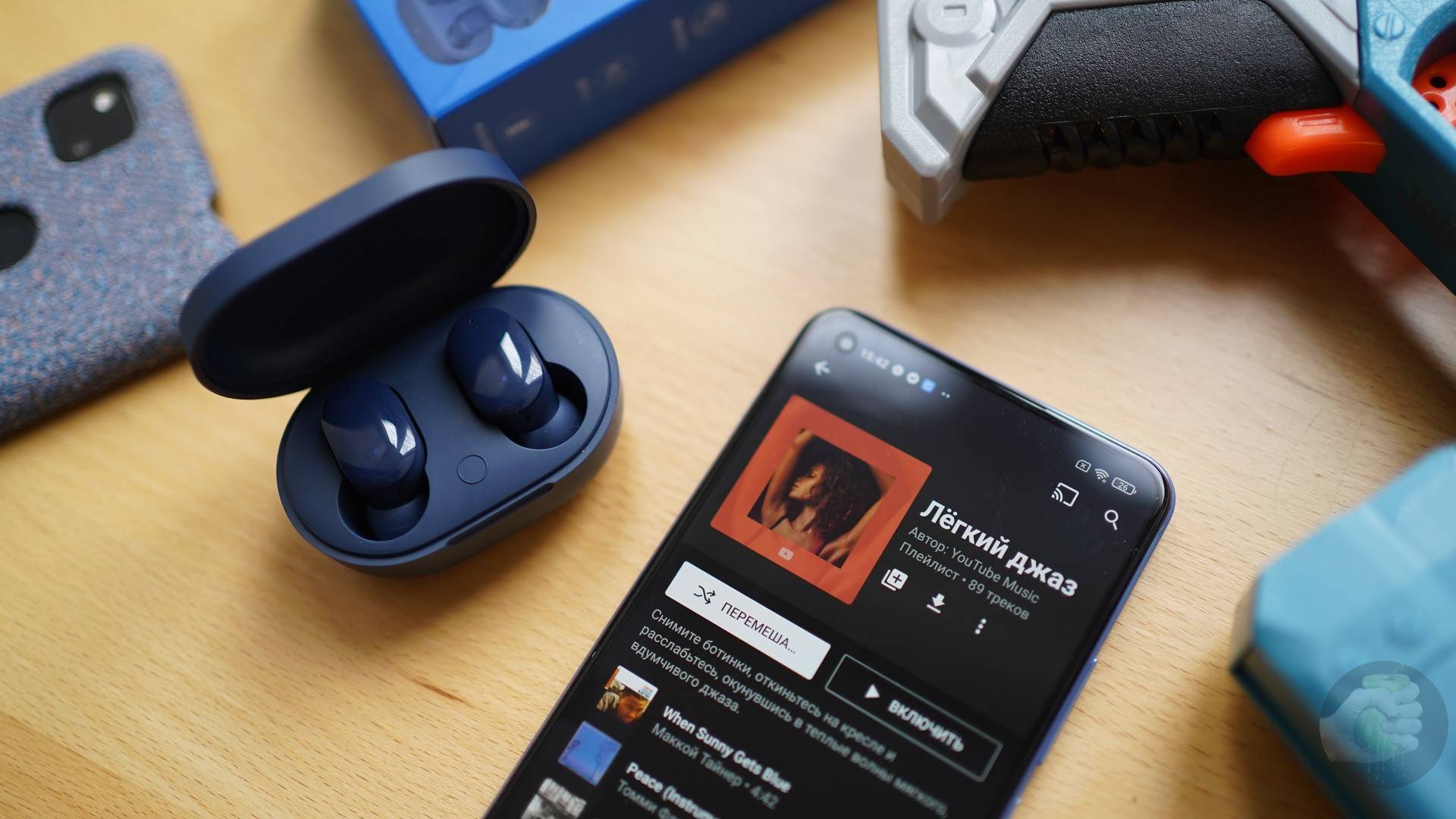
Удивительно, но теперь нет наушников в чёрном цвете. На выбор три расцветки: розовая, белая и тёмно-синяя — у меня именно такая. Я люблю синий цвет и одобряю его, но судя по предпочтениям покупателей, можно было бы и сохранить нейтральный чёрный вариант.

Как пользоваться Redmi AirDots
Кнопок на наушниках нет, поэтому все управление осуществляется с помощью жестов на сенсорной панели:
- при одиночном нажатии на панель во время прослушивания музыки воспроизведение будет остановлено;
- если идет входящий звонок, то, чтобы его сбросить, нужно один раз тапнуть по корпусу;
- соответственно, чтобы принять звонок, нужно нажать дважды на панель;
- при двойном нажатии (если не идет звонок или воспроизведение музыки) активируется Гугл Ассистент или Сири в зависимости от смартфона;
- если вытащить один наушник из уха во время разговора или прослушивания музыки, звук будет продолжать идти во второй гарнитуре. Воспроизведение прекратится, как только оба вкладыша окажутся в футляре.
Первое подключение блютуз-наушников Сяоми к телефону
Перед тем, как перейти к инструкции по подключению, обратите внимание на такой момент, как проверка версии Bluetooth на вашем телефоне
Почему это важно? Дело в том, что подключить Redmi AirDots к смартфону можно только по блютуз версии 4.2 и выше. Через BT 4.0 наушники не подключаются
Через BT 4.0 наушники не подключаются.
Чтобы избежать проблем, открываем на телефоне с ОС android приложение «Настройки». Прокручиваем список опций до конца. Нам нужен пункт «О телефоне» (или «Справка» > «Сведения об аппаратном обеспечении»). Именно здесь указан номер версии беспроводного модуля Bluetooth.
Второй важный момент перед подключением касается самих наушников. Они должны быть заряжены, если не полностью, то хотя бы на 50%. После того как все указанные выше рекомендации выполнены, можно перейти к выполнению инструкции.
Шаг 1. Достаньте наушники Xiaomi из зарядного кейса.
Пока «затычки» находятся в кейсе, установить сопряжение с телефоном невозможно.
Шаг 2. Выключите Xiaomi AirDots.
Каждый раз, когда вы достаете наушники из зарядного кейса, они автоматически включаются. Чтобы сопряжение прошло успешно, нужно выключить гарнитуру. Для этого на каждом из наушников Redmi AirDots нажмите и примерно 3-5 секунд удерживайте физическую кнопку (это может быть сенсорная панель, если у вас, например, Xiaomi AirDots Pro или Mi AirDots). При отключении индикаторы состояния на наушниках мигают красным светом.
Шаг 3. Синхронизируйте правый и левый наушники
После выключения нужно снова включить оба Аир дотса, чтобы произошло сопряжение одного наушника с другим. Чтобы выполнить это, нажмите и удерживайте физические кнопки (или сенсорные зоны) на обоих «дотсах» одновременно в течение примерно 30 секунд. Вы увидите, как индикаторы будут поочередно мигать то красным, то белым светом. Это означает, что режим синхронизации запущен.
Теперь снова поместите наушники в зарядный кейс на 5 секунд, после чего достаньте, чтобы подключить их к телефону
Обратите внимание на индикатор состояния на правом наушнике – если он мигает, оба «дотса» успешно синхронизировались друг с другом
Важно помнить о том, что главным в паре является именно правый наушник
Шаг 4. Подключите AirDots к телефону
Теперь возьмите в руки телефон и выполните следующее:
- Откройте приложение «Настройки».
- Тапом откройте меню «Bluetooth».
- Включите модуль блютуз, передвинув слайдер в положение «Вкл.».
- После включения модуля автоматически запустится процесс сканирования: смартфон попытается обнаружить находящиеся рядом другие Bluetooth-устройства. В нашем случае на экране телефона должно появиться «Redmi AirDots_R» или «Redmi AirDots_L». Запись будет соответствовать той модели наушников Сяоми, которую вы собираетесь использовать.
- Нажмите на «Redmi AirDots_R». В появившемся на телефоне окне с запросом разрешения на подключение нажмите «OK». Если система затребует код для сопряжения устройств, введите 0000.
Иногда не удается сразу подключиться к мобильному устройству. Тогда придется повторить всю процедуру заново, предварительно удалив из списка обнаруженных по Bluetooth устройств всё, что относится к AirDots.
Отвечайте на звонки с двух телефонов и переключайтесь между разговорами
При получении звонка на второй телефон во время разговора по первому телефону, дважды нажмите на многофункциональную кнопку, чтобы поставить первый звонок на удержание и переключиться на второй. Дважды нажимайте на многофункциональную кнопку каждый раз, когда хотите переключиться с одного звонка на другой.
Переключение между наушниками и ресивером
Нажмите и удерживайте многофункциональную кнопку в течении 1 секунды во время звонка для переключения между наушниками и ресивером
Управление голосом
Нажмите и удерживайте многофункциональную кнопку в течении 1 секунды, чтобы вызвать управление голосом (например Siri)
Использование
Зарядка
Чтобы зарядить наушники – положите их в зарядный бокс, они начнут заряжаться автоматически.
Чтобы зарядить бокс – подключите кабель, во время зарядки индикатор бокса светится, после окончания процесса зарядки – гаснет.
Уровень заряда.
После того, как наушники подключены к телефону, вы можете проверить количество заряда в статусной строке телефона.
Важно. В статусной строке отображается только уровень заряда наиболее разряженного наушника
Некоторые модели телефонов не поддерживают функцию отображения заряда.
Проверка уровня зарядки.
Когда открываете крышку зарядного бокса или убираете наушники в бокс:
Индикатор бокса загорается на 5 секунд, показывая, что не полностью разряжен.
Индикатор бокса мигает, показывая, что уровень заряда низкий.
Для того, чтобы точно определить уровень заряда необходимо использовать один из последних телефонов Xiaomi с новейшей прошивкой. Алгоритм следующий: убираем наушники в бокс, закрываем крышку, подносим разблокированный телефон близко к наушникам. Теперь достаточно открыть крышку зарядного бокса, и на телефоне отобразится окно, где можно посмотреть уровень заряда наушников, и бокса.
Как подключить гарнитуру Xiaomi к телефону
Для подключения беспроводной гарнитуры понадобится всего несколько минут. Сперва следует достать гарнитуру из специального бокса. После этого произойдет автоматическое сопряжение. Левый модуль должен найти правый. В том случае, если автоматическое сопряжение не произошло, можно это сделать вручную, как это описано выше. После этого необходимо следовать инструкции:
- Перейти в настройки смартфона в раздел Bluetooth.
- Включить параметр.
- Нажать на команду поиска новых устройств.
- Выбрать из списка название MI AIRDOTS BASIC_R.
После этого начнется сопряжение. На экране может отобразиться сообщение, в котором пользователю необходимо нажать на «Принять». Система запросит разрешение на доступ к списку контактов и журналу вызовов. Это необходимо, чтобы отвечать на звонки, используя гарнитуру.
В том случае, если смартфон не видит наушники в общем списке, или по каким-либо причинам сопряжение не осуществляется, пользователь может сбросить настройки Bluetooth. Подробнее об этом в видео
Инструкция, как подключить Xioami Mi AirDots 2 Pro к телефону
Теперь давайте посмотрим, как подключить Xioami AirDots Pro 2 к телефону. Инструкция будет универсальна как для смартфонов на Android, так и iOS. А значит настройка будет универсальной для таких смартфонов, как iPhone, Samsung, Huawei, Honor, Meizu, LG и конечно же Xiaomi. Порядок действий здесь будет немного необычен по сравнению с другими моделями беспроводных наушников.
- Итак, включаем Bluetooth на телефоне
- Далее жмем на кнопку, которая находится сбоку корпуса кейса
- Световой индикатор на нем должен замигать белым цветом — это значит, что Xioami AirDots 2 Pro готовы к подключению
- Открываем настройки блютуз на смартфоне и подключаемся к устройству с именем «Mi True Wireless Earphones 2»
Теперь можно достать их из кейса и пользоваться. Отключение происходит автоматически при помещении обратно в чехол и закрытии крышки.
Повторное подключение активируется также сразу после открытия крышки чехла, а не при вытаскивании наушников из кейса, как это реализовано в большинстве других моделей.
Использование приложения DotDroid
Приложение DotDroid еще проще, чем MacroDroid. Никаких макросов здесь создавать не нужно. При первом запуске выскакивает окно с запросом на разрешения (их всего три). Нужно дать эти разрешения, чтобы можно было пользоваться программой. Затем предлагается выбрать свою модель наушников из предлагаемых вариантов. Здесь мы видим, что Redmi AirDots среди них нет, но это не проблема. Выбираем вместо Редми модель AirDots Youth.
Достаем наушники из кейса, они подключаются к смартфону. Приложение автоматически их распознает. Нажимаем на картинку с AirDots Youth и на экране отображается информация о заряде батареи. Ниже раздел с информацией о сенсорном управлении, но опции пока не настроены и не активны. Чтобы их настроить, тапаем по значку в виде шестеренки в верхнем правом углу экрана.
Выбираем тип нажатия, например, «Одно нажатие» (или «Двойное нажатие»). Видим окно с предлагаемыми опциями. Здесь можно настроить переход к следующей или к предыдущей песне, перемотку назад (15 секунд), быструю перемотку вперед (15 секунд), увеличение или уменьшение громкости звука и т. д.
Отличие алгоритма действия этого приложения от MacroDroid в том, что в «Macro» программирование действий выполняется за счет отмены функции вызова голосового помощника (двойной клик). В DotDroid голосовой помощник будет функционировать, поэтому при двойном нажатии клики кнопкой нужно сделать с небольшой паузой.
В целом управление получается таким:
- одно нажатие – воспроизведение/пауза;
- быстрое двойное нажатие – голосовой помощник;
- двойное нажатие с небольшой паузой – следующая композиция.
При этом не важно, кнопку на каком из наушников вы нажимаете. На обоих наушниках она будет работать одинаково
Watch this video on YouTube
Упаковка и комплектация
Коробка Redmi AirDots дешманская, как у всех последних девайсов Xiaomi. И тут речь не только о материалах картона, но и об оформлении — ну реально, оно совсем никакущее. Раньше, когда они делали просто белые коробки в стиле Apple, это смотрелось намного более презентабельнее.

Ну да ладно, в конце концов после распаковки мы ее просто выкинем, так что это не самое важное. А вот за упаковку посылки поставлю продавцу жирный плюс
Запакованы наушники были не просто в пакет, а еще и в непробиваемую полиэтиленовую «броню», в результате чего коробка ни капельки не повредилась. Так что можно смело брать на подарок.

Внутри мы находим 50% полезных вещей и столько же объема занимает воздух, привезенный из Поднебесной. То есть коробку смело можно было делать в два раза меньше. Ну или хотя бы положить в нее кабель — увы, его тут нет. Причем, для зарядки нужен провод с разъемом micro USB и подразумевается, что вы его должны взять от своего телефона. А если у вас iPhone с Lightning или флагманский Андроид с USB-C? В общем, этот момент не продуман.

В комплекте же идет только набор запасных амбушюров и никчемная инструкция на китайском языке. Ладно, с минусами покончили, дальше будут только положительные эмоции.
Функции наушников TWS Xiaomi Mi AirDots
Следующие функции работают на левом и правом наушниках
Ответ на звонок/завершение звонка
При входящем звонке коснитесь сенсорной панели, чтобы ответить на звонок.
При исходящим звонке коснитесь сенсорной панели, чтобы завершить звонок.

При входящем звонке коснитесь сенсорной панели и держите в течение 1 секунды.

Управление воспроизведением
Для управления воспроизведением коснитесь сенсорной панели.
Примечание: проигрыватель должен поддерживать работу в фоновом режиме.

Активация голосового помощника
Для активации голосового помощника дважды коснитесь сенсорной панели.
Примечание: необходимо, чтобы устройство поддерживало функции голосового помощника и активации в режиме ожидания.

Ответ на второй звонок и переключение между вызовами
При входящем звонке коснитесь сенсорной панели, чтобы ответить на звонок. При входящем звонке по второй линии коснитесь сенсорной панели ещё раз, чтобы переключиться на новый входящий звонок.
Для переключения между линиями дважды коснитесь сенсорной панели.
Включение/выключение громкой связи
Во время разговора дважды нажмите на сенсорную панель, чтобы включить громкую связь.
Для отключения громкой связи повторите операцию.
Как заряжать Redmi AirDots
Для зарядки Redmi AirDots понадобится задействовать зарядный футляр. Сам кейс заряжается от внешних источников питания, к которым его подключают с помощью microUSB-кабеля.
Время работы и зарядки
Процесс зарядки кейса занимает около 45 минут. Гарнитура заряжается немного быстрее, а полного заряда хватает примерно на 4 часа работы. Заряженный кейс способен восстановить уровень аккумулятора двух наушников 3-4 раза.
Как понять, что они заряжены
В качестве подтверждения об успешной зарядке наушников используется белый индикатор. Появление красного сигнала указывает на разрядку девайса.
Работа по отдельности + подключение к ПК
Xiaomi и Redmi AirDots настраиваются как Блютуз гарнитура. Правый наушник можно использовать самостоятельно, убрав левый в кейс. Делается это следующим образом:
- Извлекаем два вкладыша и зажимаем кнопку только на одном, чтобы наушники не синхронизировались друг с другом. Должен загореться белый индикатор.
- Убираем один наушник в футляр.
- Переходим в Bluetooth-устройства и ищем там «AIRDOTS_R».
- Подключаемся и слушаем звук с одной амбушюры.
Сопряжение возможно и с другими устройствами: планшет, ноутбук, стационарный компьютер, если есть Блютуз адаптер требуется специальный адаптер. Подключение такое же, как на смартфонах. При запросе кода вводим четыре нуля.

Управление AirDots с помощью многофункциональной кнопки
Физическая кнопка на каждом из наушников может выполнять несколько функций.
- Ответить / завершить / сбросить входящий вызов
- при входящем вызове тапните один раз по многофункциональной кнопке, чтобы ответить на звонок;
- во время телефонного звонка нажмите многофункциональную кнопку, чтобы завершить соединение;
- когда поступает нежелательный звонок, вы можете сбросить его долгим нажатием на многофункциональную кнопку.
- Воспроизведение / временная остановка музыки
Когда вы слушаете музыку и хотите ее поставить на паузу или снова запустить воспроизведение, можете осуществлять это управление нажатиями на многофункциональную кнопку.
- Включение голосового ассистента
Когда наушники находятся в режиме ожидания, нажмите дважды многофункциональную кнопку, чтобы вызвать цифрового помощника.
Примечание
Телефон должен поддерживать функцию голосового управления, в настройках телефона должен быть активирован режим быстрого запуска («пробуждения» устройства).
Xiaomi Redmi AirDots поддерживают голосовое управление, осуществляемое с помощью Xiaoai, Siri и Google Ассистента.
У Redmi AirDots есть поддержка третьесторонних чат-приложений и голосового ввода для iOS. В устройствах на андроиде по умолчанию используется встроенный микрофон, через который подаются голосовые команды и ответы цифрового помощника.
- Регулировка громкости
Наушники Xiaomi Redmi AirDots не имеют функции регулировки громкости, эту настройку нужно производить на смартфоне. Кстати, для настройки громкости звука можно использовать голосового помощника.
Подключаем Redmi AirDots
Девайс Redmi схож по характеристикам с Сяоми, но мелкие различия есть. Редми выпускаются в черном цвете, меньше весят и самое главное – у них механические кнопки, вместо сенсорных. Судя по отзывам пользователей, версия от суббренда Редми более стабильная. Разработчики устранили многие баги.
Быстрое подключение по Bluetooth
- Включить на телефоне поиск Блютуз устройств.
- Достать наушники из чехла и подождать около 3-х секунд, пока они не включатся. Дождаться включения — правый замигает белым
- В менеджере найти Mi True Wireless EBs Basic_R и настроить сопряжение.
- Если синхронизация прошло успешно, то под названием девайса отобразится уровень зарядки каждого вкладыша.
После первого подключения, в дальнейшем наушники сами будут сопрягаться с телефоном при включении, единственное условие – активный Bluetooth.

Сброс настроек
Часто встречается проблема, когда один наушник не может соединиться с другим и в итоге наблюдается отсутствие звука в каналах. Для устранения неполадки нужно сделать hard reset.
Пошаговая инструкция:
- Удалить сопряжение со смартфоном.
- Извлечь оба вкладыша из чехла, зажать кнопки на 5-7 секунд до появления красной подсветки.
- После снова удержать кнопки на 30-60 секунд. Вначале они будут мигать белым цветом, после 10-20 секунд – дважды красно-белым и затем еще раз красно-белым – ждем пока погаснут.
- Поместить вкладыши в кейс.
- Извлечь из кейса, дождаться синхронизации и подключить к смартфону.

Как подключить к телефону
Главной особенностью Ксиаоми Аирдотс стало наличие сенсорной панели с внешних сторон каждого из вкладышей. С их помощью можно менее чем за минуту можно подключить гаджет к телефону.
- Зажмите оба наушника и удерживайте, пока они не замигают фиолетовым цветом. Это мигание сигнализирует о сбросе настроек.
- После этого положите наушники в кейс и дождитесь синхронизации. Правый вкладыш замигает фиолетовым цветом.
- Перейдите в настройки смартфона и включите Bluetooth.
- Нажмите на поиск устройств, доступных к подключению, и выберите «Mi AirDots Basic_R».
Если после подключения какой-либо из вкладышей не работает, для исправления неполадок следуйте инструкции:
- отключите наушники, удерживая сенсорные панели зажатыми, пока гаджет не замигает красным цветом;
- теперь зажмите сенсорные панели на 30–40 секунд до загорания белого индикатора. Через 10–15 секунд лампочка повторно засветится и дважды промигает;
- продолжайте держать сенсорные панели в зажатом состоянии. Наушники должны потухнуть на 2–3 секунды, после чего они несколько раз промигают. Это сигнализирует о сбросе настроек.
После этого поставьте Редми Аирдотс в зарядный кейс и выполните подключение повторно.
Как пользоваться наушниками
После первого подключения наушники будут синхронизироваться со смартфоном автоматически, как только пользователь достанет их из кейса. Управляются вкладыши кнопками, расположенными на корпусе. С их помощью вы сможете изменять громкость аудиозаписей и отвечать на входящие звонки:
- нажав на кнопку один раз, вы сможете ответить на звонок или поставить песню на паузу;
- для вызова голосового помощника необходимо дважды щелкнуть по кнопке;
- чтобы отменить вызов, удерживайте кнопку на вкладыше около секунды;
- для завершения разговора нужно дважды нажать на кнопку любого из наушников.
К сожалению, на корпусе затычек нет элементов для переключения аудиозаписи. Зачастую для этой задачи используют голосового помощника. Но легче всего сменить песню вручную на смартфоне.
Подключение Xiaomi Redmi Airdots (Earbuds) к компьютеру или ноутбуку на Windows 10
Ничего сложного в том, чтобы подключить беспроводные наушники Redmi Airdots к компьютеру или ноутбуку, нет. Я, например, на постоянке пользуюсь своими Xiaomi с макбуком, на котором у меня одновременно установлены две операционные системы — MacOS и Windows 10.
Единственное, в нем должен иметься модуль Bluetooth. В ноутбуках он чаще всего уже встроен. А вот для стационарного компьютера может потребоваться докупать внешний USB адаптер. Об одном из таких я подробно писал в статье про подключение беспроводных колонок к ПК.
Порядок для подключения наушников к компьютеру тот же самый, что и для смартфона. Прежде всего вынимаем Redmi Airdots из чехла, после чего они сами включатся и синхронизируются.
Далее включаем Bluetooth адаптер на компьютере. Если речь идет о ноутбуке, то часто он может активироваться отдельной кнопкой на клавиатуре
Далее жмем на значок Bluetooth в строке панели Windows и добавляем устройство
Ваше мнение – WiFi вреден?
Да
24.15%
Нет
75.85%
Проголосовало: 10343
Включить беспроводной модуль и подключить наушники можно также из меню «Пуск — Параметры — Устройства»
После этого находим в списке «Redmi Airdots R» или «Mi True Wireless EBs Basic R» в зависимости от модификации вашей модели. Не удивляйтесь, что после сопряжения наушников для подключения к компьютеру будет виден только один из них, который является главным. Так и должно быть
Для того, чтобы удалить их из памяти телефона и сконнектить с компьютером или ноутбуком, необходимо зайти в настройки Bluetooth в Android или iOS, нажать на название (Redmi Airdots R/Xiaomi Mi True Wireless Earbuds Basic R) и забыть устройство.
Убедитесь, что на одном из модулей мигает белый индикатор. Это означает, что он находится в режиме ожидания соединения с компьютером или ноутбуком. Соответственно, присоединяем наушники кнопкой «Подключиться»
После чего они появятся в списке звуковых устройств
Обратите внимание на надпись «Подключенный голос, музыка». Она сигнализирует о том, что Redmi Airdots можно использовать с Windows не только для прослушивания звука с аудио или видео файлов
Но также благодаря встроенному микрофону работать в качестве стереогарнитуры для совершения звонков, например по Skype.
Очень похоже все происходит и с подключением Xiaomi Redmi Airdots к макбуку. Подробно весь процесс я описывал в отдельной универсальной статье, посвященной соединению TWS гарнитуры с MacOS. Повторяться не буду, просто зайдите и прочитайте.